Ao clicar em  a seguinte tela é exibida:
a seguinte tela é exibida:
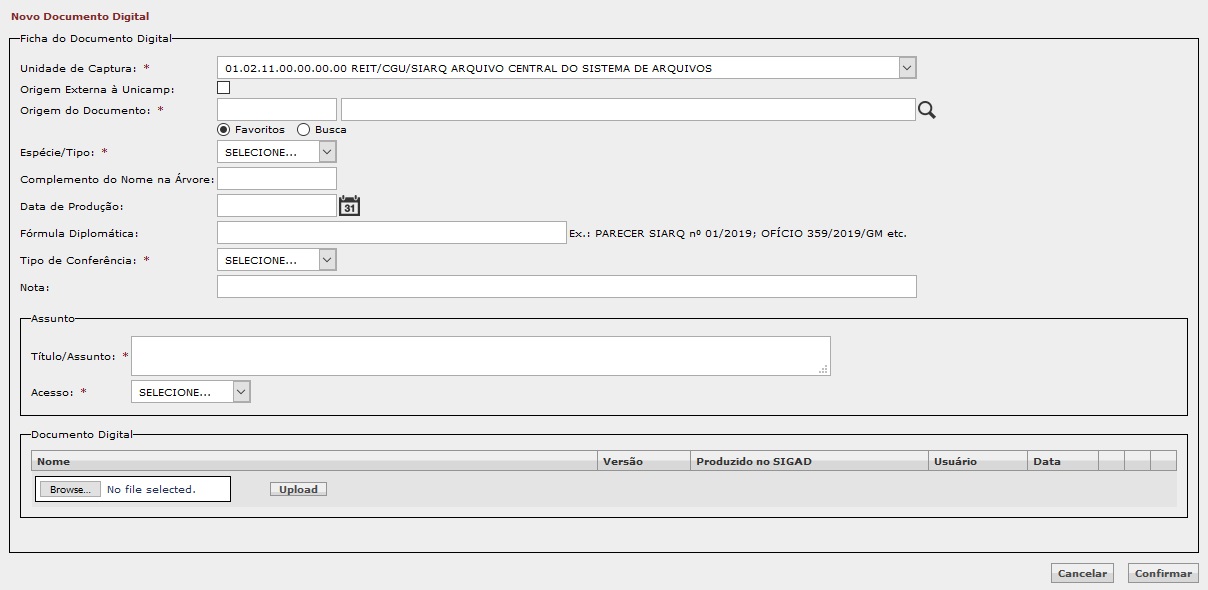
Preenchimento dos campos:
Todos os campos obrigatórios estão sinalizados com um asterisco (*).
- Unidade de Captura: Campo preenchido automaticamente pelo sistema com base na localização do processo digital; se o processo digital estiver localizado em mais de uma unidade do usuário ele poderá escolher, através do combo de seleção, qual unidade está incluindo o documento;
- Origem Externa à Unicamp: Marcar esta opção se o documento a ser incluido for de uma instituição externa à Unicamp (que não pertença à Universidade);
- Origem do Documento: Informar a origem do documento. Se o documento for de alguma unidade/órgão da Unicamp o SIGAD possibilita a busca pelo cadastro de unidade. Se o documento for de instituição externa à Unicamp o SIGAD abre um campo libre para o usuário informar o nome da instituição. Orientações detalhadas estarão disponíveis abaixo.


- Espécie/Tipo: Selecionar a espécie/tipo do documento. Ex.: ofício, memorando, lista etc.
- Complemento do Nome na Árvore: Informar o complemento ou o resumo do título/assunto do documento. Esse nome aparecerá na árvore de documentos digitais do processo. Campo com limite de 20 caracteres.
- Data de Produção: Informar a data de produção do documento
- Fórmula Diplomática: Informar o número de origem do documento, se houver (o documento capturado pode ter um número de registro, de protocolo ou qualquer outro número identificador; esse número pode ser adicionado nesse campo).
- Tipo de Conferência: Informar se o documento que será inserido no sistema é NATO-DIGITAL ou DIGITALIZADO. Nato-digital é o documento criado originariamente em meio eletrônico. Digitalizado é o documento obtido a partir da conversão de um documento não digital, gerando uma fiel representação em formato digital.


Ao informar "Tipo de Conferência = NATO-DIGITAL" será possível assinar o documento eletronicamente após sua inclusão no processo digital, desde que a Unidade de Captura e a Origem do Documento sejam unidades do usuário logado.

Ao informar que "Tipo de Conferência = DOCUMENTO DIGITALIZADO" o SIGAD abre um campo adicional para que o usuário informe a característica do documento que foi digitalizado:
- A partir de: informe a característica do documento que foi digitalizado. As características são: Cópia simples (fotocópia), Cópia autenticada por servidor público, Cópia autenticada por cartório ou Documento original. Definições de cada opção de cópia:
- Cópia simples (fotocópia): reprodução de uma cópia de documento;
- Cópia autenticada por servidor público: reprodução de documento original autenticado por servidor público, que possui fé de ofício;
- Cópia autenticada por cartório: reprodução exata conferida à vista de originais por autoridade competente, que possui fé pública (tabeliães, oficiais de registro de imóveis etc.);

Portanto, para preencher o campo "A partir de:" o usuário precisa ter conhecimento da característica do documento digitalizado. Ele digitalizou o documento original? Então a opção a ser preenchida é DOCUMENTO ORIGINAL. Foi digitalizada uma cópia simples do documento? Então a opção a ser preenchida é CÓPIA SIMPLES (FOTOCÓPIA) e assim por diante. Ao informar "Tipo de Conferência = DIGITALIZADO" e "A partir de: DOCUMENTO ORIGINAL" será possível autenticar o documento eletronicamente após sua inclusão no processo digital, desde que o usuário logado seja funcionário Unicamp (funcionário público).
- Nota: Espaço para inserção de informações adicionais sobre o documento.
- Título/Assunto: Informar o título/assunto do documento.
- Acesso: Informar o nível de acesso do documento - PÚBLICO, RESTRITO ou SIGILOSO.
Ao selecionar que o acesso ao documento é PÚBLICO o SIGAD não abre campos adicionais.

Ao selecionar que o acesso ao documento é RESTRITO, o seguinte campo é exibido ao usuário:


- Justificativa: Selecionar o motivo para classificar o acesso ao documento como RESTRITO. Ao colocar o mouse sobre o ponto de interrogação ao lado de "Justificativa" o SIGAD abre uma janela com uma breve explicação de cada motivo.
Ao selecionar que o acesso ao documento é SIGILOSO, os seguintes campos são exibidos ao usuário:
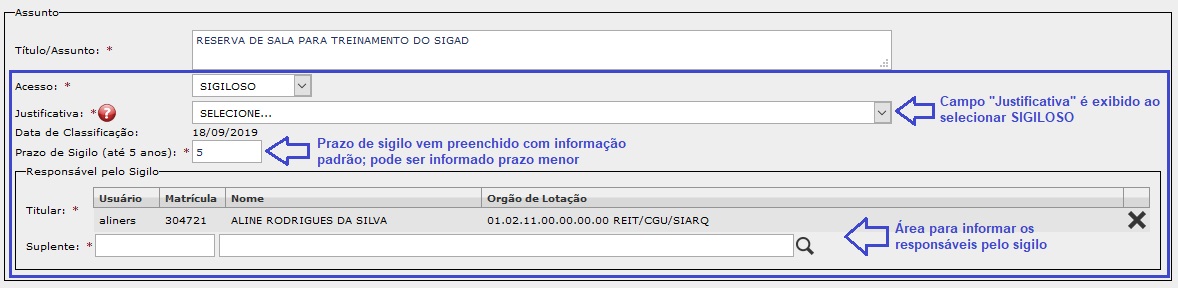
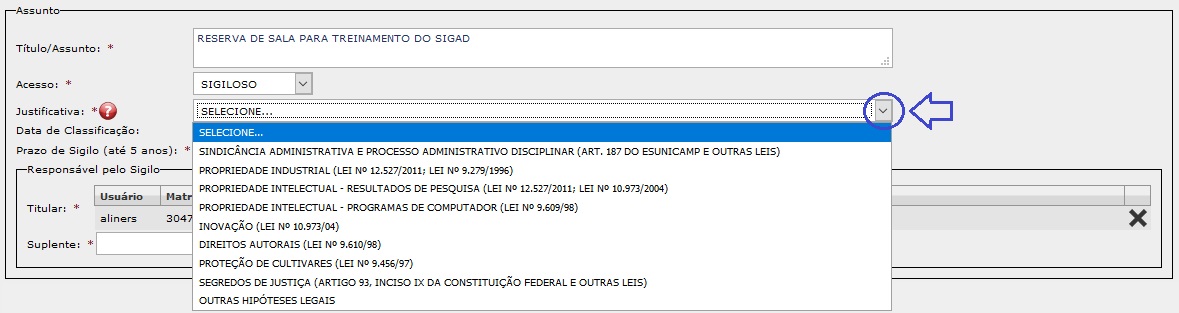
- Justificativa: Selecionar o motivo para classificar o acesso ao documento como SIGILOSO. Ao colocar o mouse sobre o ponto de interrogação ao lado de "Justificativa" o SIGAD abre uma janela com uma breve explicação de cada motivo;
- Data de Classificação: Campo preenchido pelo sistema com a data atual da operação;
- Prazo de Sigilo (até 5 anos): Informar o prazo para que o sigilo seja mantido (máximo de 5 anos);
- Titular: O campo já vem preenchido com o nome do usuário que está criando o processo, conforme imagem acima. Esse usuário pode ser removido ao clicar no
 ao lado do seu nome e ser substituído por outro.
ao lado do seu nome e ser substituído por outro.
- Suplente: Informar o usuário suplente.

- Área "Documento Digital":
Espaço destinado para a captura do documento desejado.

Ao clicar em "Browse...", conforme imagem acima, é aberta uma janela para que o usuário localize o documento em seu computador. Esse documento já deve estar salvo em formato .PDF.


Para confirmar a inclusão do documento, clicar em  . O SIGAD confirma a captura e conclui a juntada do registro ao processo digital.
. O SIGAD confirma a captura e conclui a juntada do registro ao processo digital.

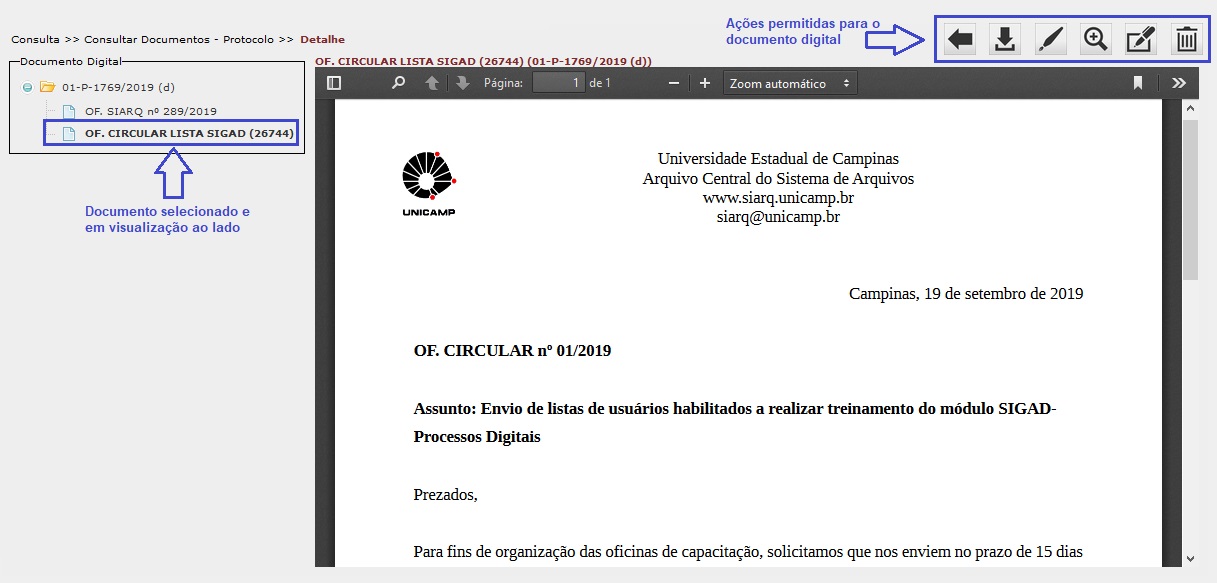
Ao detalhar o documento na árvore do processo algumas ações são possíveis, conforme destaque na imagem acima. Essas ações são:
 (Download): permite o download do documento;
(Download): permite o download do documento;
 (Assinar documento / Autenticar documento): permite ações de assinatura para o documento nato-digital (indicação e assinatura), desde que a Unidade de Captura e a Origem do Documento sejam unidades do usuário logado; permite autenticação de documentos digitalizados a partir do documento original, caso o usuário seja funcionário Unicamp;
(Assinar documento / Autenticar documento): permite ações de assinatura para o documento nato-digital (indicação e assinatura), desde que a Unidade de Captura e a Origem do Documento sejam unidades do usuário logado; permite autenticação de documentos digitalizados a partir do documento original, caso o usuário seja funcionário Unicamp;
 (Detalhar Ficha): permite a visualização da ficha do documento;
(Detalhar Ficha): permite a visualização da ficha do documento;
 (Alterar Ficha): permite a alteração dos dados da ficha do documento;
(Alterar Ficha): permite a alteração dos dados da ficha do documento;
 (Excluir / Cancelar): permite exclusão ou cancelamento do documento. A exclusão só é permitida quando o documento inserido ainda não foi visto por usuário de outras unidades/órgãos ou quando o processo ainda não tramitou após sua inclusão. Após qualquer uma dessas ações a exclusão não é mais possível, sendo substituída pelo cancelamento. O cancelamento é feito mediante uma justificativa; o documento continua na árvore do processo, mas ao ser detalhado é exibido apenas o motivo do cancelamento (a exclusão retira definitivamente o documento da árvore do processo).
(Excluir / Cancelar): permite exclusão ou cancelamento do documento. A exclusão só é permitida quando o documento inserido ainda não foi visto por usuário de outras unidades/órgãos ou quando o processo ainda não tramitou após sua inclusão. Após qualquer uma dessas ações a exclusão não é mais possível, sendo substituída pelo cancelamento. O cancelamento é feito mediante uma justificativa; o documento continua na árvore do processo, mas ao ser detalhado é exibido apenas o motivo do cancelamento (a exclusão retira definitivamente o documento da árvore do processo).
 a seguinte tela é exibida:
a seguinte tela é exibida: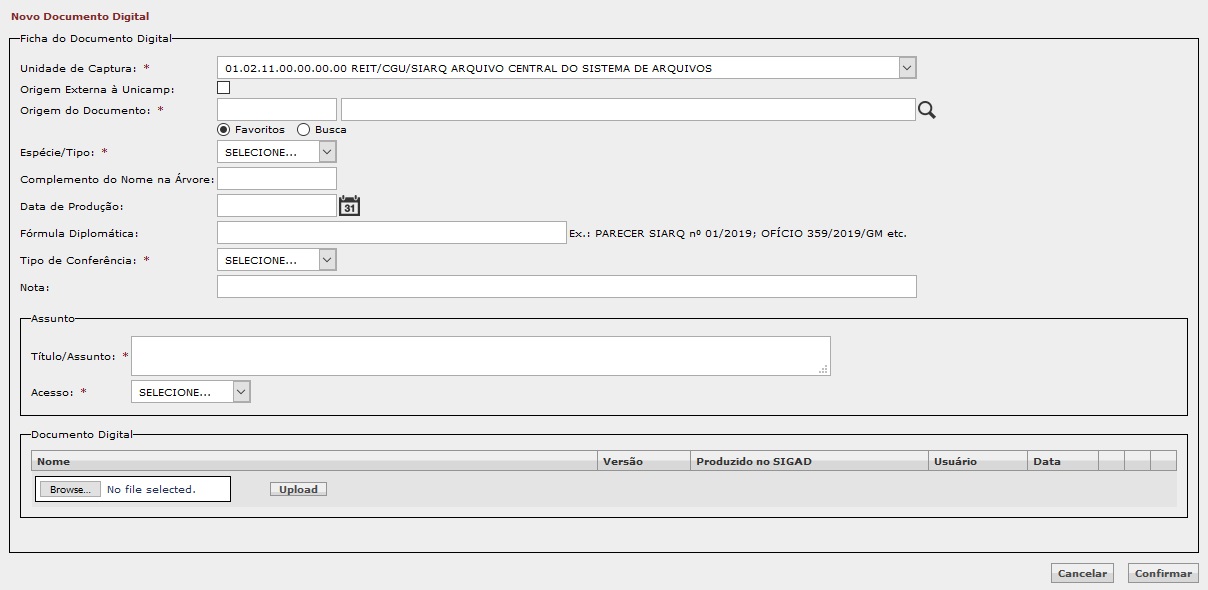









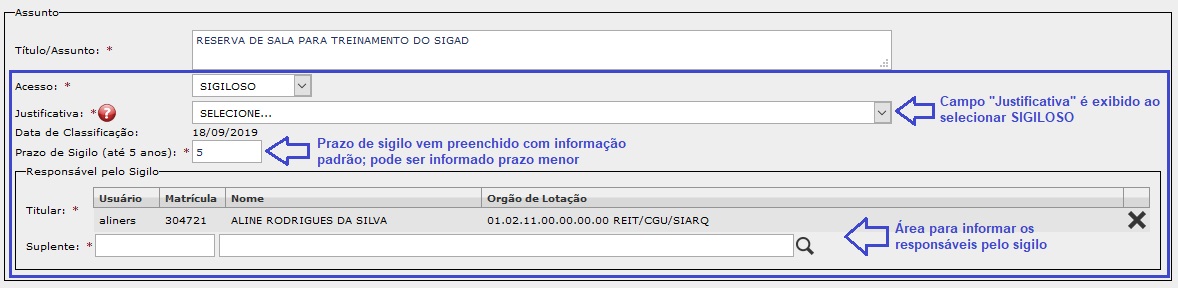
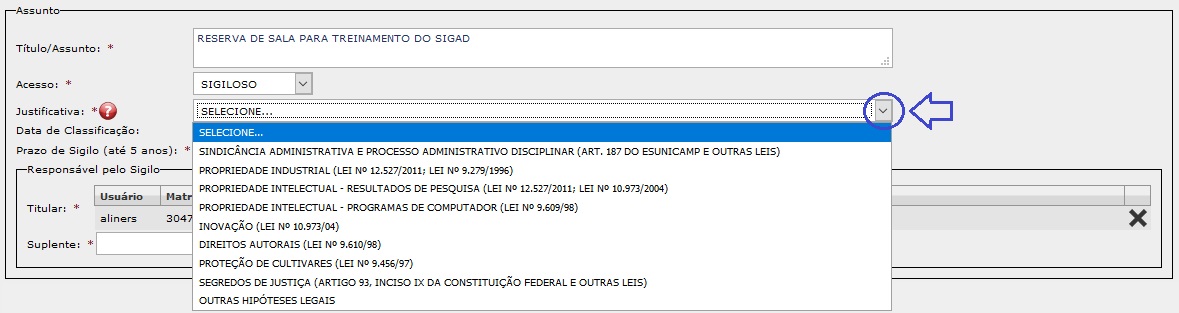




 . O SIGAD confirma a captura e conclui a juntada do registro ao processo digital.
. O SIGAD confirma a captura e conclui a juntada do registro ao processo digital.
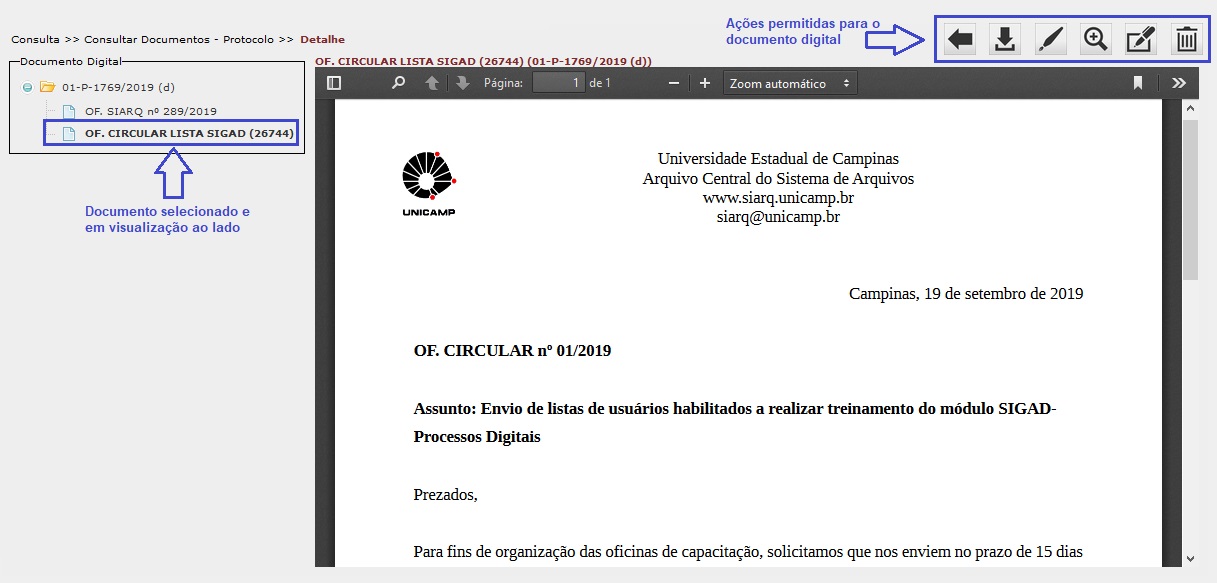
 (Download): permite o download do documento;
(Download): permite o download do documento; (Assinar documento / Autenticar documento): permite ações de assinatura para o documento nato-digital (indicação e assinatura), desde que a Unidade de Captura e a Origem do Documento sejam unidades do usuário logado; permite autenticação de documentos digitalizados a partir do documento original, caso o usuário seja funcionário Unicamp;
(Assinar documento / Autenticar documento): permite ações de assinatura para o documento nato-digital (indicação e assinatura), desde que a Unidade de Captura e a Origem do Documento sejam unidades do usuário logado; permite autenticação de documentos digitalizados a partir do documento original, caso o usuário seja funcionário Unicamp; (Detalhar Ficha): permite a visualização da ficha do documento;
(Detalhar Ficha): permite a visualização da ficha do documento;![]() (Alterar Ficha): permite a alteração dos dados da ficha do documento;
(Alterar Ficha): permite a alteração dos dados da ficha do documento; (Excluir / Cancelar): permite exclusão ou cancelamento do documento. A exclusão só é permitida quando o documento inserido ainda não foi visto por usuário de outras unidades/órgãos ou quando o processo ainda não tramitou após sua inclusão. Após qualquer uma dessas ações a exclusão não é mais possível, sendo substituída pelo cancelamento. O cancelamento é feito mediante uma justificativa; o documento continua na árvore do processo, mas ao ser detalhado é exibido apenas o motivo do cancelamento (a exclusão retira definitivamente o documento da árvore do processo).
(Excluir / Cancelar): permite exclusão ou cancelamento do documento. A exclusão só é permitida quando o documento inserido ainda não foi visto por usuário de outras unidades/órgãos ou quando o processo ainda não tramitou após sua inclusão. Após qualquer uma dessas ações a exclusão não é mais possível, sendo substituída pelo cancelamento. O cancelamento é feito mediante uma justificativa; o documento continua na árvore do processo, mas ao ser detalhado é exibido apenas o motivo do cancelamento (a exclusão retira definitivamente o documento da árvore do processo).